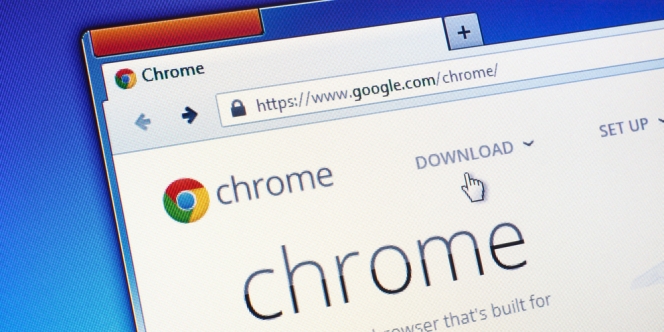
© Shutterstock.com/Evan Lorne
Banyak hal yang bisa kamu temukan di internet. Mulai dari cara membuat kue, harga mobil di pasaran, stalking media sosial mantan, sampai hal-hal yang berbau privasi lainnya.
Namun, tidak sedikit juga orang yang membuka beberapa situs yang tidak ingin banyak orang ketahui. History dalam sebuah browser bisa menjadi sangat privasi banget lho.
Maka dari itu, tidak heran jika beberapa dari kalian akan menghapus history dari browser setelah menjelajah di internet untuk melihat atau mencari tahu sesuatu. Dan tentunya hal ini sangat merepotkan bukan?
Google Chrome merupakan browser milik Google. Seperti kita tahu, Google merupakan salah satu search engine terbesar dengan pengguna terbanyak di dunia.
Chrome dan Google pun terkoneksi dan dapat digunakan secara bersamaan. Maka dari itu, tidak heran jika Google Chrome menjadi salah satu browser paling laris digunakan saat ini.
Seperti halnya browser pada umumnya, riwayat pencarian situs di Google Chrome akan tersimpan secara otomatis di panel History. Di sana kalian akan menemukan situs apa saja yang pernah kalian search di Google Chrome.
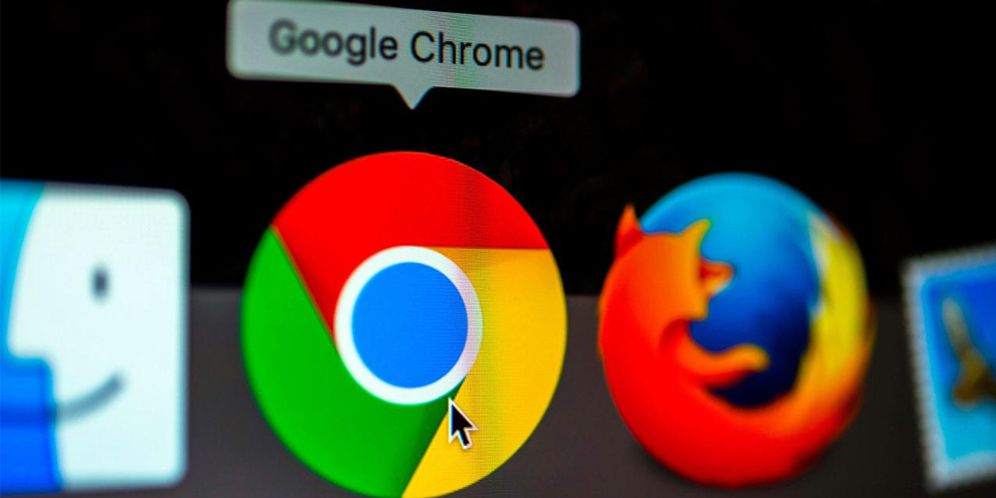
Buat kamu yang tidak ingin privasinya diketahui banyak orang, pastinya kamu sering bolak-balik menghapus history di Google Chrome kan? Apalagi kalau kamu lagi pakai komputer di warnet atau kantor.
Maka dari itu, daripada kamu ribet bolak-balik menghapus history di Google Chrome, ada cara yang lebih simple lho. Kalian bisa menghapus history pada Google Chrome secara otomatis.
Dikutip dari Merdeka, berikut ini adalah cara mudah menghapus history pada Google Chrome secara otomatis.
1. Buka akun Google-mu dengan melalui situs Google (https://myaccount.google.com/).
2. Dari empat menu yang ada, pilih menu " Privacy & personalization" dan kamu akan masuk ke laman " Data & personalization" .
3. Dalam menu ini akan banyak opsi yang cukup membingungkan, tetapi kamu tidak perlu scroll ke bawah. kamu hanya perlu tekan sub-menu " Manage your activity control" yang berada di kotak opsi " Activity Control" .
4. Lalu kamu akan masuk ke laman " Activity Control" dan langsung saja tekan opsi " Manage Activity" yang berada di kotak opsi " Web & App Activity" .
5. Setelah masuk ke laman selanjutnya, kamu hanya perlu memilih menu " Choose to delete automatically" .
6. Kamu akan mendapatkan pop-up yang memberikan opsi untuk menentukan waktu berapa lama lagi riwayat browser akan dihapus. Kamu bisa memilih setelah 3 bulan atau paling lama setelah 18 bulan.
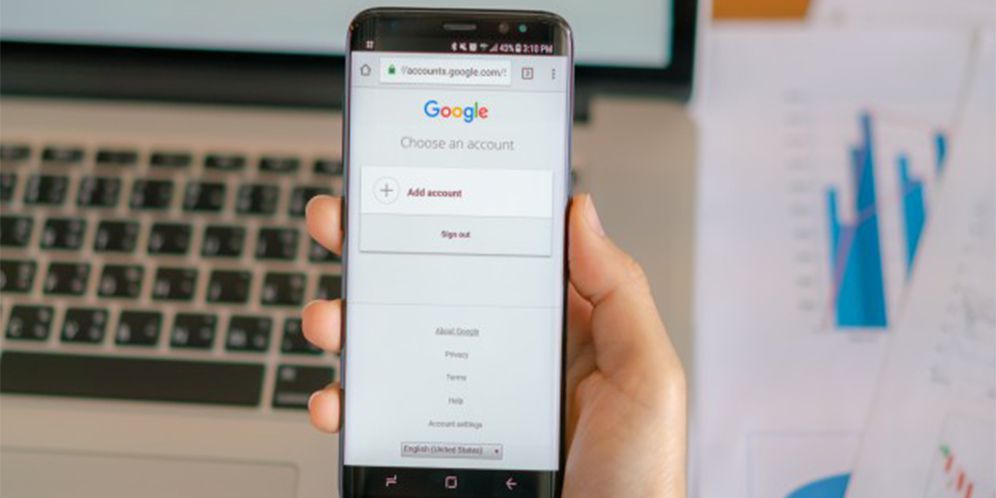
Begitulah cara menghapus history Google Chrome secara otomatis. Dijamin privasi kamu gak akan ketahuan deh.
Zakat Fitrah 2025: Berapa Besarnya dan Bagaimana Cara Menghitungnya?
Menembus Batas: Yoona Dorong Kepemimpinan Perempuan yang Berdaya dan Berpengaruh
Rayakan Ramadan dengan Perjalanan Kuliner Istimewa di Sheraton Jakarta Soekarno Hatta Airport
GUESS Shimmer Soiree: Glitz, Glam, dan Fashion Tanpa Batas!